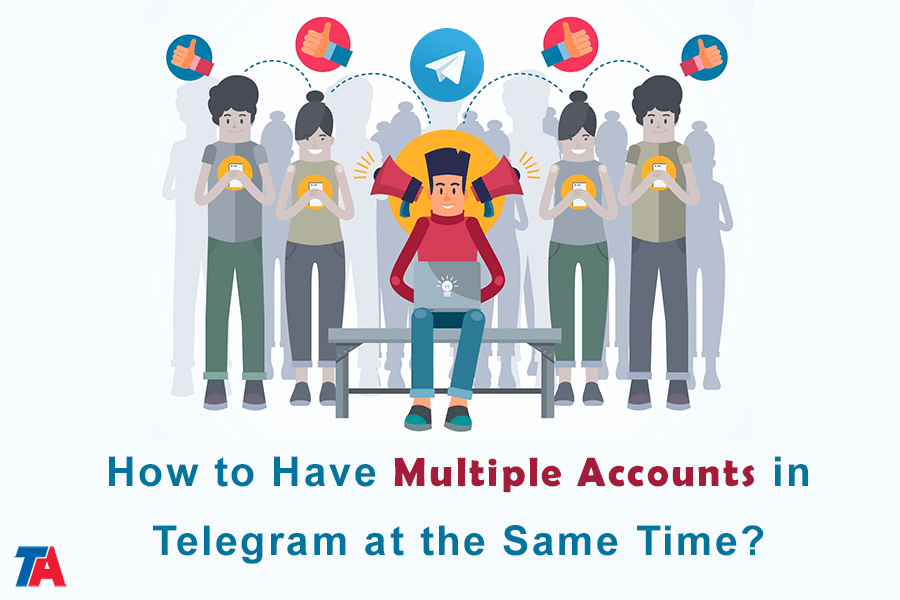Як мати кілька облікових записів у Telegram одночасно?
Кілька акаунтів у Telegram
Якщо ви користуєтеся Telegram Messenger, ви один із сотень мільйонів людей у всьому світі, які намагаються максимально використати його. Однак із зростанням популярності Telegram користувачі виявили необхідність у кількох облікових записах. Ви могли почути про Telegram на роботі й хотіли випробувати його за допомогою особистих облікових записів обміну повідомленнями. Незважаючи на це, якщо ви зареєстрували два або більше облікових записів Telegram, у вас виникне та ж проблема, що й у більшості програм. Може бути важко перемикатися між різними обліковими записами на телефоні, ноутбуці чи інших улюблених пристроях.
Коли справа доходить до управління кілька облікових записів, все може стати трохи складніше. Перемикання між особистими та бізнес-акаунтами чи просто використання різних облікових записів для різних цілей. Перемикання між цими обліковими записами може зайняти багато часу та викликати розчарування.
Складнощі наявності кількох облікових записів Telegram
Команда мобільний додаток робить перемикання між обліковими записами Telegram максимально зручним. Однак це не заважає вам робити це на пристрої з Windows 10 або Mac. Цей підручник проведе вас через процес створення кількох облікових записів Telegram і керування ними.
Загалом, для кожного облікового запису Telegram потрібен номер телефону. Налаштування бізнес-облікового запису та особистого облікового запису, ймовірно, не проблема. Просто введіть свій робочий і особистий номер телефону.
Однак, якщо вам потрібен третій обліковий запис або у вас лише один номер телефону, вам знадобиться додатковий номер для кожного нового облікового запису, який ви створюєте. Найпростіший спосіб досягти цього — скористатися послугами, які продають віртуальні номери телефонів. Це потребує трохи додаткових зусиль, але ви повинні зробити це лише один раз.
Найважчим аспектом наявності кількох облікових записів Telegram є перемикання між ними після їх налаштування. Ви повинні вийти та знову ввійти в кожен обліковий запис окремо, незалежно від того, чи використовуєте ви пристрій Android, iOS, ПК чи Mac.
Використання кількох облікових записів Telegram на одному пристрої
Використовувати кілька облікових записів в одній програмі Telegram просто. Все, що вам потрібно зробити, це запропонувати кілька номерів мобільних телефонів. Щоб досягти цього, ви повинні використовувати різні номери телефонів для реєстрації в Telegram, а потім виконати кілька простих кроків для створення облікових записів і переходу між ними.
Для цього виконайте наведені нижче дії.
- крок 1
Увійдіть у свій додаток Telegram. (Якщо ви вперше використовуєте Telegram, створіть свій початковий обліковий запис за допомогою одного зі своїх номерів телефону, перш ніж продовжити. Якщо у вас уже є обліковий запис Telegram, використовуйте його.)
- крок 2
Торкніться трьох горизонтальних ліній у верхньому правому куті головного екрана Telegram. (Крім того, ви можете просто згорнути сторінку вправо).
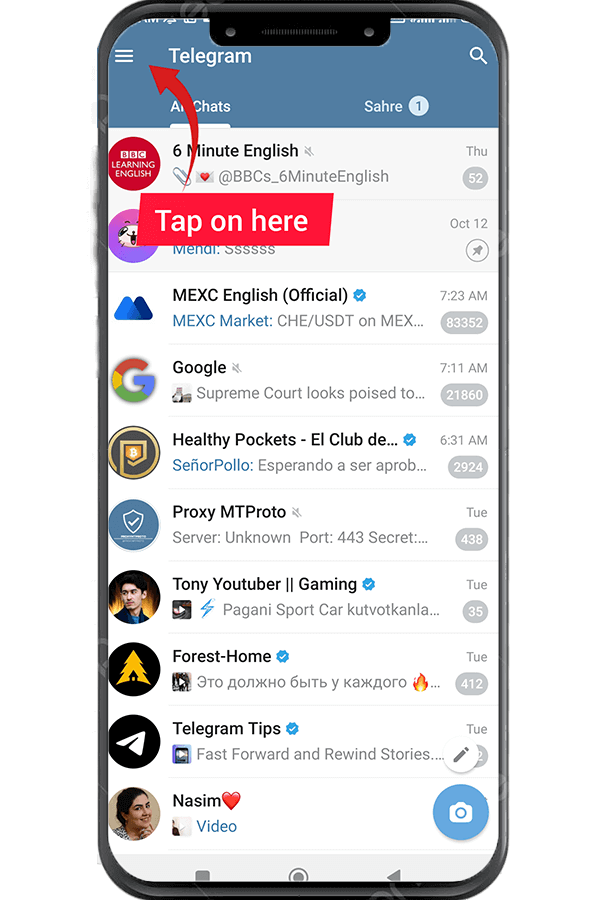
- крок 3
Ви повинні вибрати Додати обліковий запис в цьому розділі. Якщо ви не бачите цей вибір, як зазначено нижче, перейдіть до наступного кроку в цьому посібнику.
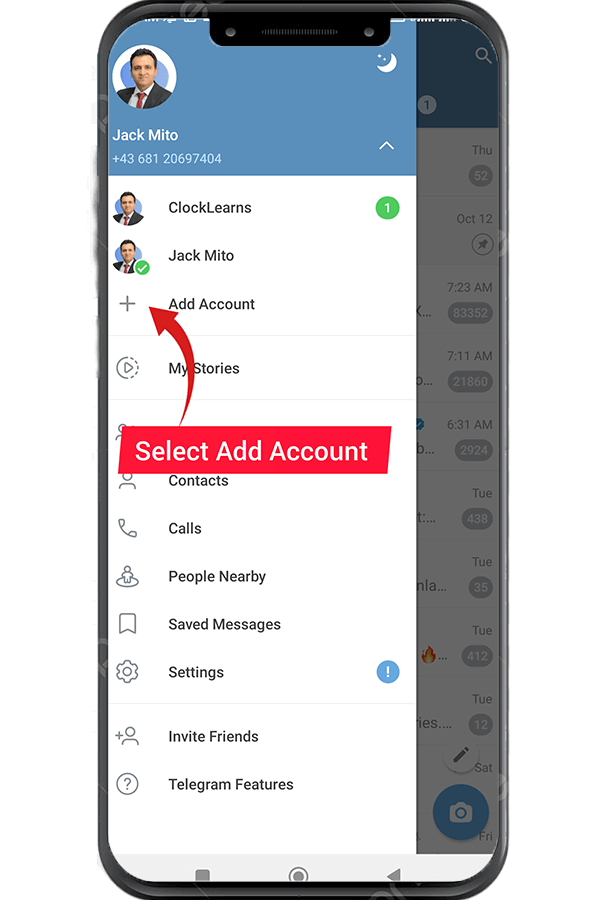
- крок 4
Щоб побачити Додати обліковий запис, клацніть піктограму у вигляді стрілки внизу сторінки. Цей символ розташований у нижній частині синього розділу праворуч від вашого імені та номера мобільного телефону. Відобразиться необхідна опція Додати обліковий запис. Виберіть його, щоб відкрити нове вікно.
- крок 5
Швидше за все, ви помітите заголовок США у полі вгорі цієї сторінки. Перейдіть до списку назв країн. У цій частині необхідно вибрати обрану країну.
- крок 6
Потім ви повернетеся на попередню сторінку. У другому полі цієї сторінки є місце для введення номера мобільного телефону. Після введення номера мобільного телефону настав час вибрати білу стрілку в середині синього кола.

- крок 7
Коли ви виконаєте крок 6, ви отримаєте SMS від Telegram для підтвердження вашого нового номера.
- крок 8
Після підтвердження номера введіть своє ім’я у відповідному полі. Потім натисніть на стрілку.
- крок 9
Ви завершили останній етап використання кількох облікових записів Telegram одночасно. За допомогою нового облікового запису Telegram тепер ви можете перевіряти заголовки обох своїх облікових записів і підключатися до своїх зв’язків.
Перемикання між обліковими записами Telegram
Деякі користувачі вважають, що, оскільки у них відкрито кілька облікових записів Telegram одночасно, вони повинні вийти з одного, щоб використовувати інші облікові записи. Однак це не так! Ви можете легко перемикатися між обліковими записами на телефоні чи комп’ютері за допомогою того самого програмного забезпечення Telegram.
- Крок 1. Вам потрібно лише вибрати значок трьох горизонтальних ліній.
- Крок 2. Тепер ви можете переглядати облікові записи та перемикатися між ними, вибравши будь-який із них
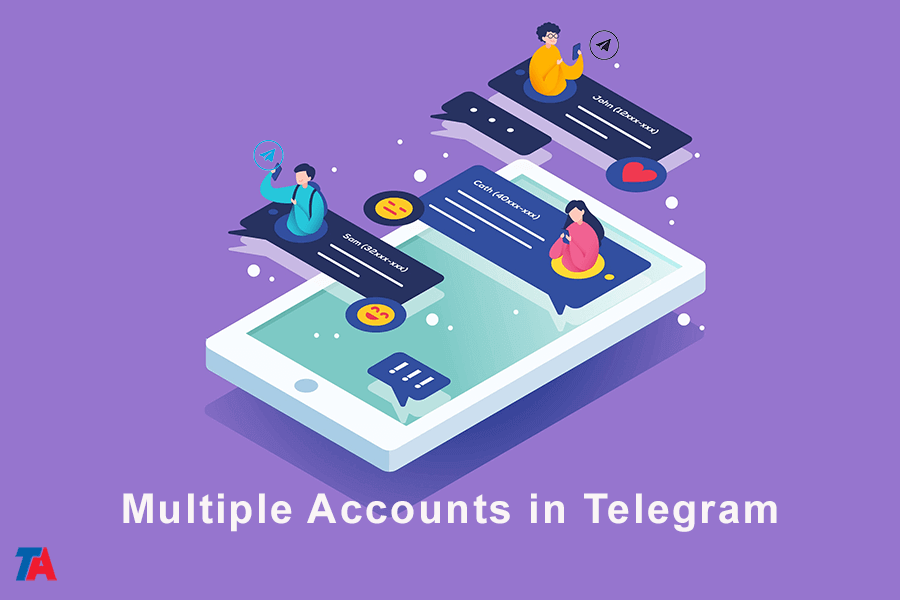
Отже, якщо у вас є один обліковий запис для бізнесу, а інший – для спілкування з друзями, ви не будете обмежені використанням лише одного за раз, і вам не доведеться обмежуватися використовуючи лише один обліковий запис одночасно. Маючи окремі облікові записи для різних цілей, ви можете плавно перемикатися між бізнес-акаунтом і особистим обліковим записом залежно від ваших потреб і вподобань. Ця гнучкість дозволяє підтримувати чітке розмежування між вашим професійним і особистим життям, і водночас мати доступ до обох облікових записів, коли забажаєте.